
Inhaltsverzeichnis:
- Schritt 1: Das IR-Schaltermodul
- Schritt 2: Suchen Sie, wo das Loch für den IR-Empfänger gebohrt werden soll
- Schritt 3: Netzstecker ziehen
- Schritt 4: Öffnen Sie den PC
- Schritt 5: Loch für den IR-Detektor bohren
- Schritt 6: Verbinden Sie das IR-Schaltermodul mit dem Motherboard
- Schritt 7: Montieren Sie das IR-Schaltermodul
- Schritt 8: Schließen Sie die Stromkabel an das IR-Schaltermodul an
- Schritt 9: IR-Schalter programmieren
- Schritt 10: Fazit
- Autor John Day [email protected].
- Public 2024-01-30 07:21.
- Zuletzt bearbeitet 2025-06-01 06:08.

Mit diesem Projekt können Sie Ihren PC mit der TV-Fernbedienung ein- und ausschalten. Vor einigen Monaten habe ich ein Projekt gepostet, das zeigte, wie ich mit meiner DirecTV-Fernbedienung eine Lampe im ganzen Raum steuere. Dieses Projekt wurde zu etwas, das ich die ganze Zeit benutze. Fast sofort nachdem ich angefangen hatte, es zu benutzen, wurde mir klar, dass ich etwas brauchte, um meinen PC auszuschalten, wenn ich einen Film ansehe, der auf dem PC abgespielt wird. Ich habe keinen Heimkino-PC oder ähnliches, aber manchmal, wenn ich spät in der Nacht einen Film anschaue - was ziemlich oft vorkommt - möchte ich in der Lage sein, eine Taste auf meiner Fernbedienung zu drücken, um den PC herunterzufahren.
Schritt 1: Das IR-Schaltermodul

Ursprünglich wollte ich dafür den simerec.com SIS-PC-Chip verwenden, aber da sie ein Ein / Aus-Modul für PCs haben, das kein Löten erfordert, habe ich mir das PCS-1-Modul geholt. Wenn Sie Geld sparen und Zeit zum Löten haben möchten, sollten Sie den SIS-PC-Chip in Betracht ziehen.https://www.simerec.com/
Schritt 2: Suchen Sie, wo das Loch für den IR-Empfänger gebohrt werden soll
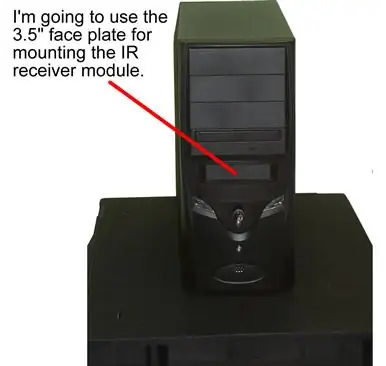
Hier ist mein PC, und wo ich das Loch für das IR-Fenster bohren werde.
Schritt 3: Netzstecker ziehen

Sicherheitshalber ziehe ich den Netzstecker für den Fall, dass ich während der Arbeit mein Getränk verschütte;)
Schritt 4: Öffnen Sie den PC
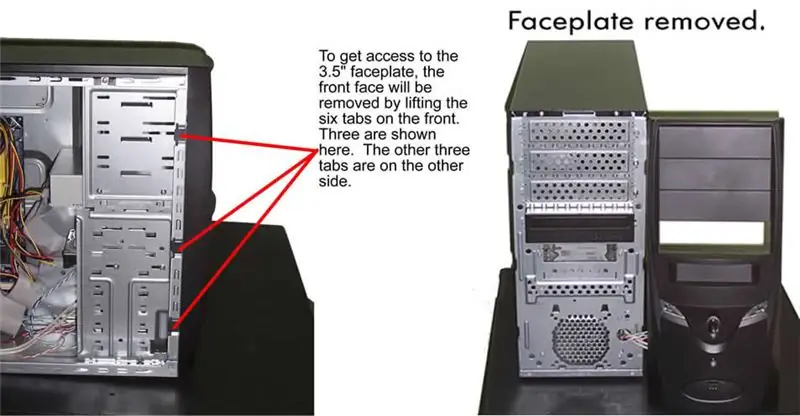
Ich habe 4 Schrauben von der Rückseite des PCs entfernt, damit ich Zugang zum Motherboard habe. Dadurch habe ich auch Zugriff auf die Laschen zum Entfernen der Frontblende, damit ich das Loch bohren und das IR-Schaltmodul montieren kann…
Schritt 5: Loch für den IR-Detektor bohren
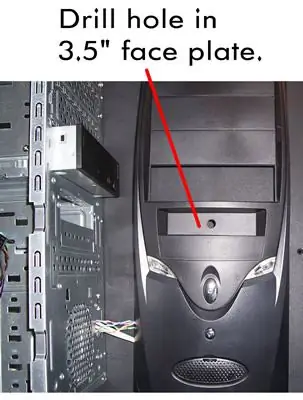
Begonnen mit 1/8 "Bohrer, dann 1/4", dann 3/8". Das Erhöhen der Bohrergrößen sorgt für ein Loch mit einer glatten Kante. Ich habe die 3,5 "-Platte während des Bohrens in der Hauptblende gelassen, damit die Teil wäre einfacher zu halten. Seien Sie beim Bohren vorsichtig und sicher, insbesondere bei kleinen Teilen mit relativ großen Bohrern.
Schritt 6: Verbinden Sie das IR-Schaltermodul mit dem Motherboard
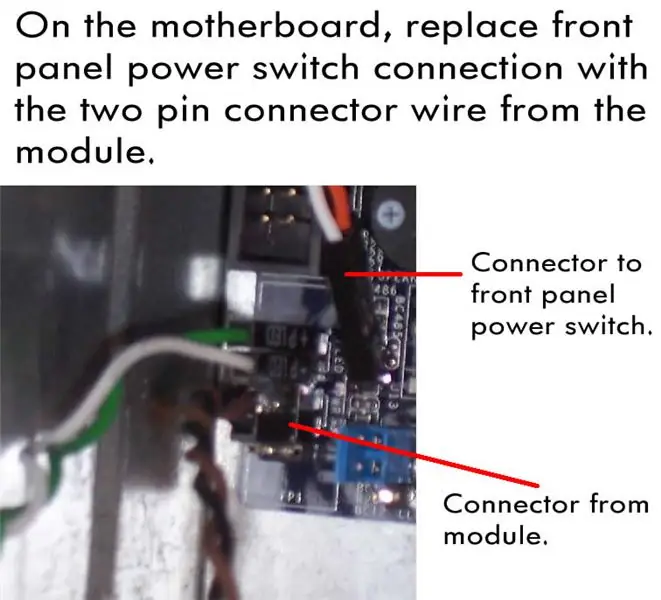
Trennen Sie den Frontplattenschalter des PCs vom Motherboard und stecken Sie stattdessen den zweipoligen Stecker des Moduls ein.
Schritt 7: Montieren Sie das IR-Schaltermodul
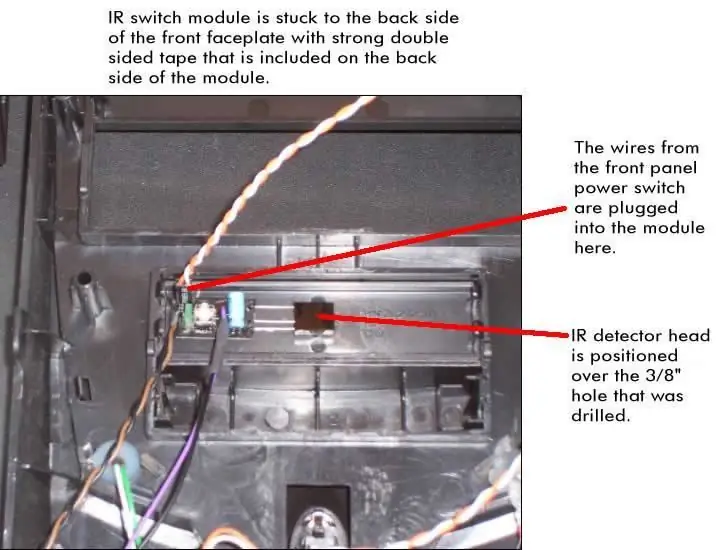
Auf der Rückseite des Moduls befindet sich starkes doppelseitiges Klebeband, mit dem es an der Innenseite der Rückseite der Frontblende befestigt wird. Das Modul sollte so montiert werden, dass der IR-Melder aus dem gebohrten Loch "sehen" kann.
An dieser Stelle verbinde ich auch den Netzschalter auf der Vorderseite mit dem IR-Schaltermodul. Damit kann ich die PC-Power entweder manuell oder mit der IR-Fernbedienung steuern.
Schritt 8: Schließen Sie die Stromkabel an das IR-Schaltermodul an
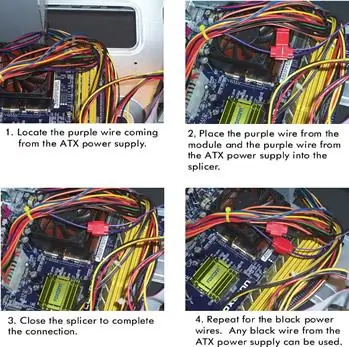
Jetzt ist es an der Zeit, das Modul an das ATX-Netzteil anzuschließen. Dies geschieht mit den mitgelieferten Spleißern.
Zuerst habe ich mich gefragt, wie der IR-Schalter den PC einschalten könnte, wenn der PC überhaupt ausgeschaltet war. Die Antwort ist, dass ATX-Netzteile über eine Standby-Leitung (violetter Draht aus dem ATX-Netzteil) verfügen, die das System jederzeit mit einer kleinen Menge Strom versorgt (vorausgesetzt, die Wechselstromleitung ist eingesteckt und das Netzteil eingeschaltet) die Rückseite ist eingeschaltet.)
Schritt 9: IR-Schalter programmieren
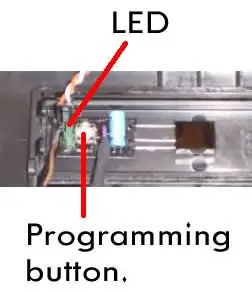
Ich habe die Verkabelung noch einmal überprüft und dann die Wechselstromleitung wieder angeschlossen.
(Wenn der PC zu diesem Zeitpunkt eingeschaltet wird, drücken Sie einfach den Netzschalter an der Vorderseite des PCs, um ihn herunterzufahren. Wenn das Betriebssystem bereits geladen ist, warten Sie einfach, bis es geladen ist, und fahren Sie es dann wie gewohnt herunter.) So programmieren Sie die IR Schaltermodul um die Taste auf meiner Fernbedienung zu erkennen Ich drückte die Taste am Modul und die LED leuchtete. Dann zielte ich aus ein paar Metern Entfernung mit der Fernbedienung und drückte den IR-Knopf und die LED ging aus. Das ist es. Zum Testen drückte ich die Taste auf der Fernbedienung und mein PC schaltete sich ein!
Schritt 10: Fazit

Sie müssen nur noch die Panels wieder auf den PC legen.
Ich bin sehr zufrieden mit diesem Projekt, aber jetzt möchte ich den Mediaplayer meines PCs mit meiner Fernbedienung steuern können. Ich weiß, dass es dafür Produkte gibt, aber für 5 US-Dollar oder weniger kann ich dieses Modul an meinen seriellen Port (9-polig, nicht USB) anschließen und mit Hilfe einer kostenlosen Software meinen Mediaplayer steuern! Wenn einer von Ihnen dieses Projekt sehen möchte, schreiben Sie eine Zeile und ich werde es zusammenstellen.
Empfohlen:
Arduino Auto-Rückfahrwarnsystem - Schritt für Schritt: 4 Schritte

Arduino Auto-Rückfahrwarnsystem | Schritt für Schritt: In diesem Projekt entwerfe ich eine einfache Arduino-Auto-Rückwärts-Parksensorschaltung mit Arduino UNO und dem Ultraschallsensor HC-SR04. Dieses Arduino-basierte Car-Reverse-Warnsystem kann für eine autonome Navigation, Roboter-Ranging und andere Entfernungsr
So deaktivieren Sie die Autokorrektur für nur ein Wort (iOS): 3 Schritte

So deaktivieren Sie die Autokorrektur für nur ein Wort (iOS): Manchmal korrigiert die Autokorrektur möglicherweise etwas, das Sie nicht korrigieren möchten, z. Textabkürzungen beginnen sich in Großbuchstaben zu setzen (imo korrigieren zum Beispiel zu IMO). So erzwingen Sie, dass die Korrektur eines Wortes oder einer Phrase beendet wird, ohne aut zu deaktivieren
Interessante Programmieranleitung für Designer - Bringen Sie Ihr Bild zum Laufen (Teil 2): 8 Schritte

Interessante Programmieranleitung für Designer – Bringen Sie Ihr Bild zum Laufen (Teil 2): Mathematik scheint für die meisten von Ihnen nutzlos zu sein. Die in unserem täglichen Leben am häufigsten verwendete ist einfach Addieren, Subtrahieren, Multiplizieren und Dividieren. Es ist jedoch ganz anders, wenn Sie mit Programm erstellen können. Je mehr Sie wissen, desto mehr wundervolle Ergebnisse werden Sie erhalten
Installieren des Windows-Subsystems für Linux (WSL): 3 Schritte

Installieren des Windows-Subsystems für Linux (WSL): Diese Anleitung soll Benutzern helfen, das Windows-Subsystem für Linux auf ihrem Windows 10-Computer zu installieren. Die spezifische Linux-Distribution, die dieser Befehlssatz verwendet, heißt Ubuntu. Schauen Sie hier für eine Übersicht über die verschiedenen Linux
So erstellen Sie eine UML für Java in Microsoft Visio: 4 Schritte

So erstellen Sie eine UML für Java in Microsoft Visio: Das Erstellen einer UML kann zunächst etwas einschüchternd wirken. Es gibt viele komplizierte Notationsstile, und es kann sich anfühlen, als gäbe es keine guten Ressourcen, um eine lesbare und genaue UML zu formatieren. Microsoft Visio macht jedoch das Erstellen einer UML-Qu
